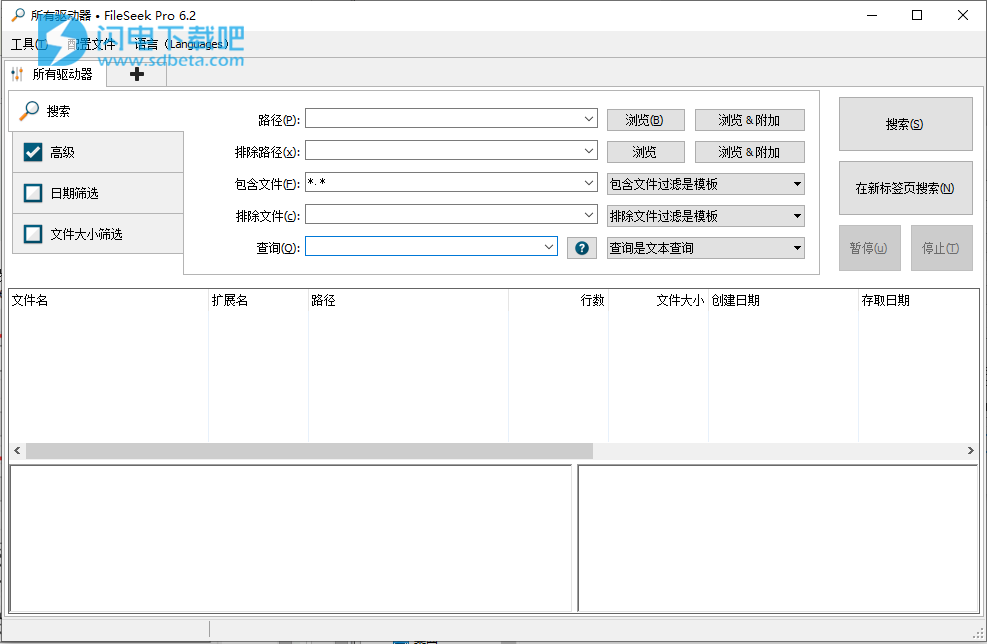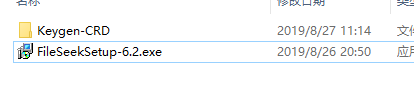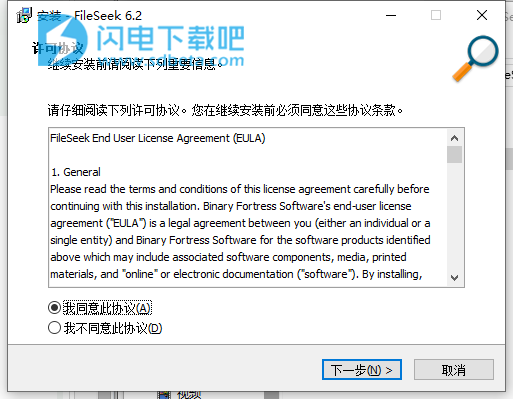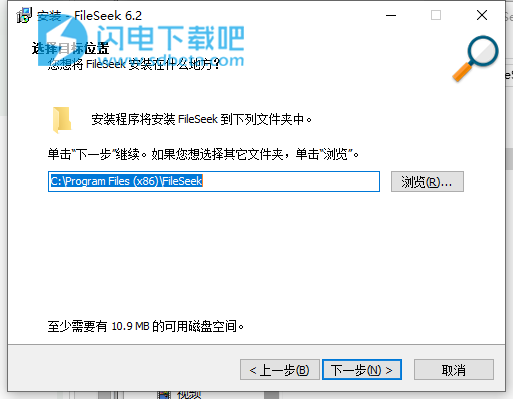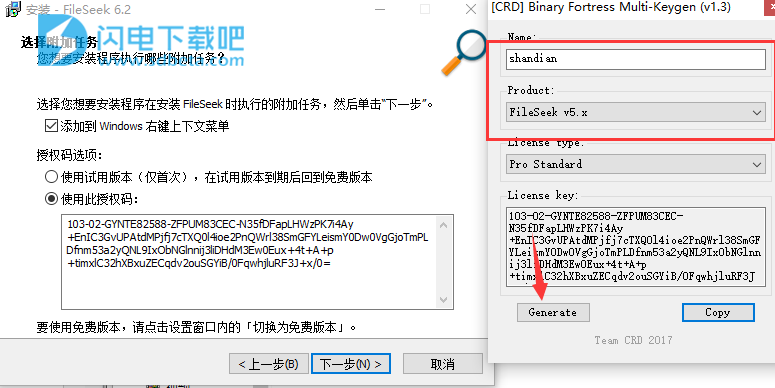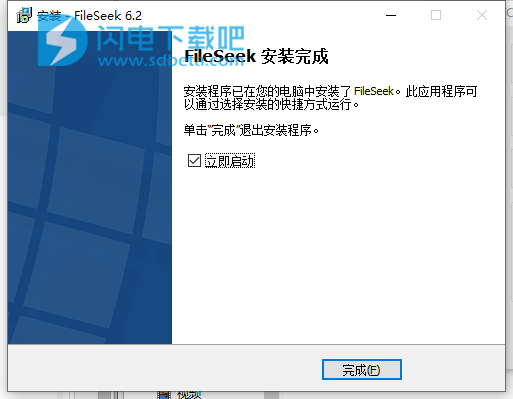FileSeek pro破解版是一款简单好用的文件搜索工具,使用可帮助用户快速搜索你需要的文件,可使用简单的文本查询进行搜索,也支持高级搜索,使用简单查询或正则表达式搜索文件,您甚至可以在计算机之间同步搜索设置,界面简单直观,使用无难度,本次带来破解版下载,含注册机,有需要的朋友不要错过了!
闪电快速搜索FileSeek 使用多线程技术来提高搜索速度,使其能够超过任何 Windows 搜索。没有后台搜索索引, FileSeek 关闭时绝不会影响计算机的性能。
选项卡式接口与 FileSeek 的选项卡式搜索界面,不再需要等待搜索完成,然后再开始一个新的。您可以在另一个选项卡中开始搜索,而无需打开另一个窗口,保持任务栏整洁。
搜索结果操作以不同格式保存搜索结果,以便以后轻松参考,或执行常见任务,如复制、删除和拖动到其他应用程序中。选择您想要的 FileSeek 当您从许多预定义选项中进行选择时,双击搜索结果,并使您的搜索体验完全属于您。
使用帮助
1、主窗口
这是 FileSeek .它包含在计算机或网络上搜索几乎任何内容所需的所有控件
搜索结果:此按钮将停止当前搜索, 并使用新的搜索条件重新启动它。
在 "新建" 选项卡中搜索:此按钮允许您在新的搜索选项卡中开始新的搜索。
暂停:此按钮将暂停您的搜索。
个人简历:此按钮仅在暂停的搜索期间处于活动状态。单击此按钮将继续暂停的搜索。
停止:此按钮将停止当前正在运行的搜索, 并且仅在当前搜索选项卡中运行搜索时才启用。
找到匹配项:此文本将显示在搜索中找到的匹配项数。
搜索的文件:此文本将显示已搜索的文件数
2、主窗口· "搜索" 选项卡
此选项卡包含用于执行基本搜索的所有字段和选项。
路径:这是将搜索的路径的用户定义列表。若要具有多个条目, 请将每个具有 "" 字符的项目分开。
浏览和追加:此按钮将打开一个对话框窗口, 允许您选择要添加到搜索路径列表中的路径。
排除路径:这是将从搜索中排除的路径的用户定义列表。若要具有多个条目, 请将每个具有 "" 字符的项目分开。
浏览:此按钮将打开一个对话框窗口, 允许您选择要从搜索中排除的路径。
包括文件:这是将包含在搜索中的文件的用户定义列表。若要具有多个条目, 请将每个具有 "" 字符的项目分开。
包括文件筛选器是模式:如果启用此选项 FileSeek 会将键入的"包括文件"字段中的任何内容视为 Windows 搜索模式。
包括文件过滤器是RegEx:如果启用此选项 FileSeek 会将键入到"包括文件"字段中的任何内容视为正则表达式 (regex)。 FileSeek 使用.NET 正则表达式。
包括文件筛选器是文本查询:如果启用此选项 FileSeek 将键入的"包括文件"字段中的任何内容视为文本查询。
排除文件:这是将从搜索中排除的文件的用户定义列表。若要具有多个条目, 请将每个具有 "" 字符的项目分开。
排除文件筛选器是模式:如果启用此选项 FileSeek 将键入的"排除文件"字段中的任何内容视为 Windows 搜索模式。
排除文件筛选器是 RegEx:如果启用此选项 FileSeek 会将键入到"排除文件"字段中的任何内容视为正则表达式 (regex)。 FileSeek 使用.NET 正则表达式。
排除文件筛选器是文本查询:如果启用此选项 FileSeek 将键入的"排除文件"字段中的任何内容视为文本查询。
查询:允许您指定要在与 "包括文件" 筛选器匹配的文件中搜索的文本。
查询是文本查询:如果启用此选项 FileSeek 会将输入到搜索字段中的任何内容视为文本查询
3、主窗口·高级选项选项卡
这是"高级选项"选项卡 FileSeek .您可以在此处选择更改搜索方式的不同选项。
区分大小写查询:此选项使 FileSeek 忽略与查询具有不同大写字母和小写字母的文件内容。
将查询与整个文件匹配:此单选按钮将使FileSeek立即打开整个文件并尝试将其与查询匹配。 仅当文件中的整个文本与查询匹配时才会添加结果。
将查询匹配到文件中的每一行:此单选按钮将使FileSeek打开一个文件,并尝试将每一行与查询匹配。 每条匹配的行都将添加到搜索结果中。
仅显示每个文件的第一个结果:将查询与文件中的每一行匹配时,此选项将使 FileSeek 移动到下一个文件后,它找到并显示匹配当前文件中查询的第一个结果。此选项为 将查询匹配到整个文件时禁用,因为匹配查询 到整个文件将只有一个结果。
在搜索结果之前显示以下多行:启用此选项后, 在主框架上显示搜索结果的文本字段将尝试在文件中的实际匹配之前显示指定的行数。
在搜索结果后显示以下多行:启用此选项后, 在主框架上显示搜索结果的文本字段将尝试在文件中的实际匹配后显示指定的行数。
搜索子文件夹:此选项启用 FileSeek 在搜索路径中的子文件夹中进行搜索。如果在具有许多子文件夹(其中包含许多文件)的文件夹中启用此选项,则搜索时间可能会大大增加。
Process file contents using File Handlers (slower): Enabling this option will tell FileSeek to open files with the file handler that your operating system has assigned to it, to search properly through files that do not contain plain text.
显示与查询文本匹配的文件名:如果启用此选项 FileSeek 还将搜索其名称与查询文本匹配的文件。
显示与"包含文件"筛选器匹配的文件名:如果启用此选项 FileSeek 将显示与"包含文件"筛选器匹配的文件名。
显示与查询文本匹配的文件夹名称:如果启用此选项 FileSeek 还将搜索其名称与查询文本匹配的文件夹。
显示与"包含文件"筛选器匹配的文件夹名称:如果启用此选项 FileSeek 将显示与"包含文件"筛选器匹配的文件夹名称。
4、主窗口·日期筛选器选项卡
此选项卡允许您按日期和时间筛选搜索结果。
创建日期:此搜索筛选器将根据创建文件的时间优化搜索。
访问日期:此搜索筛选器将根据访问文件的时间优化搜索。
修改日期:此搜索筛选器将根据文件被修改的时间优化搜索。
日期筛选逻辑: 在日期筛选器的 AND 和 OR 逻辑之间进行选择。
和: 需要满足所有日期筛选器要求才能在文件上获得匹配项。
OR: 只需满足一个日期筛选器要求即可获得文件上的匹配项。
5、主窗口·文件大小筛选器选项卡
此选项卡允许您按文件大小筛选搜索结果
最小文件大小:启用此选项后, FileSeek 将仅搜索大于指示文件大小的文件。
最大文件大小:启用此选项后, FileSeek 将仅搜索小于指示文件大小的文件。
6、主窗口·工具菜单
“工具”菜单提供对“设置”窗口,“联机帮助”,“关于”页面的访问,并可以退出FileSeek。
7、主窗口·配置文件菜单
"配置文件" 菜单包含用于保存、加载、修改和同步保存在计算机上的配置文件的选项。(仅限专业版)
负载:此菜单选项包含保存在计算机上的配置文件的列表。(仅限专业版)
保存新配置文件:此菜单选项允许您将当前搜索条件另存为 FileSeek 搜索配置文件。(仅限专业版)
管理配置文件:此菜单选项将打开一个对话框, 您可以在保存到计算机的配置文件上执行各种任务。(仅限专业版)
同步配置文件:此菜单选项连接到 Binary Fortress 帐户,以将您的配置文件与 Binary Fortress 服务器。(仅限专业版)
8、主窗口·语言菜单
"语言"菜单显示当前在 其中安装的语言 FileSeek ,并允许您随时轻松地在它们之间切换。
显示完整列表:此菜单选项打开“语言”选项卡的“文本查看设置”窗口,其中将显示所有语言及其他相关信息。
9、搜索结果
"搜索结果" 窗格包含所有正在运行或已完成的搜索
文件名:此列显示搜索结果的文件或文件夹名称及其图标。
扩展名:此列显示搜索结果的文件扩展名。
行号:此列显示与查询文本匹配的行号。注意: 只有在使用 "高级" 选项卡上的 "将查询与文件中的每一行匹配" 选项时, 才会显示行号。
文件大小:此列显示文件的大小 (以字节为单位)。
访问日期:此列显示有关上次访问文件或文件夹的时间的信息。
修改日期:此列显示有关上次修改文件或文件夹的时间的信息。
产品线:此列显示将文件或文件夹添加到搜索结果中的原因。
10、搜索结果·文件结果上下文菜单
这是右键单击搜索结果时显示的上下文菜单。
打开:此菜单选项将使用默认的Windows文件处理程序在搜索结果中打开一个文件。
使用记事本打开:此菜单选项将使用记事本在搜索结果中打开文件。
打开方式:此菜单选项将使用您选择的程序在搜索结果中打开文件。如果未选择任何应用程序,将显示一个提示,要求您选择一个。
打开文件夹:此菜单选项将在搜索结果中打开一个文件夹。
打开包含文件夹:此菜单选项将在Windows资源管理器中打开搜索结果中文件的包含文件夹。
将所有结果导出为CSV:此菜单选项将所有搜索结果导出为电子表格文件。将打开一个保存文件对话框,要求您选择保存路径和结果的文件名。 (仅限专业)
将所选结果导出为CSV:此菜单选项将选定的搜索结果导出为电子表格文件。将打开一个保存文件对话框,要求您选择保存路径和结果的文件名。 (仅限专业)
将所有结果导出为HTML:此菜单选项将所有搜索结果导出为网页。将打开一个保存文件对话框,要求您选择保存路径和结果的文件名。 (仅限专业)
将所选结果导出为HTML:此菜单选项将选定的搜索结果导出为网页。将打开一个保存文件对话框,要求您选择保存路径和结果的文件名。 (仅限专业)
复制所有结果:此菜单选项将所有搜索结果信息复制到剪贴板。
复制所选结果:此菜单选项将选定的搜索结果信息复制到剪贴板。
复制选定的文件名(逗号分隔):此菜单选项将复制搜索结果中选定文件和文件夹的所有文件名,每个结果用逗号分隔。
复制选定的文件名(分隔换行):此菜单选项将复制搜索结果中选定文件和文件夹的所有文件名,每个结果都在新行上。
复制所选文件:此菜单选项将所有选定的文件或文件夹复制到剪贴板。
剪切选定的文件:此菜单选项将把所有选定的文件或文件夹剪切到剪贴板。
重命名所选文件:此选项将允许您重命名选定的文件或文件夹。
从列表中删除选定的结果:此上下文菜单选项将从搜索结果列表中删除选择的项目,但不会将其从计算机中删除。
删除选定的文件:此菜单选项将从计算机中删除所有选定的文件或文件夹。
永久删除选定的文件:此菜单选项将永久删除计算机中所有选定的文件或文件夹使用此选项删除的文件无法使用回收站进行恢复。
Windows上下文菜单:此菜单选项将打开所选搜索结果的常规Windows资源管理器上下文菜单。
显示筛选器控件:选择此菜单项后,将切换搜索筛选器控件可见性。默认情况下,搜索筛选器控件在新搜索中隐藏。
更新日志
v6.6 版本更新:2021年5月4日
– 更改:在“将查询文本视为大查询项”选项中添加了工具提示说明
– 更改:新选项可导出所有列,而不是仅导出设置中启用的列
修复:导出的搜索结果在搜索标题名称中不再包含“&”符号
修复:修复了导出的HTML结果中的小图形故障
修复:当使用 RegEx 模式时,匹配的文本现在可以正确高亮显示
fileSeek 6.2更改
使用“Close All But This”后,新标签不再中断
使用字体缩放时,搜索选项卡按钮的大小不再不断增加
各种其他字体缩放修复
“查询”框旁边的“帮助”按钮现在可以正确地转到“文本查询”帮助
当启用文件处理程序时,自定义编码选项现在可以正确地用于.txt文件
您现在可以在自定义文件编码高级设置中指定多种编码类型
精确匹配运算符(=)现在匹配单词边界而不是整行
在结果窗格中添加了“编码”列(默认情况下已禁用,您可以在“设置”窗口中启用它)
一般修复和改进
更新FileSeek
我们鼓励大家今天更新到新版本以利用这些改进。如果您想查看所有更改的完整列表,请查看FileSeek更改日志。我们还要感谢所有帮助将FileSeek翻译成其母语的译员。